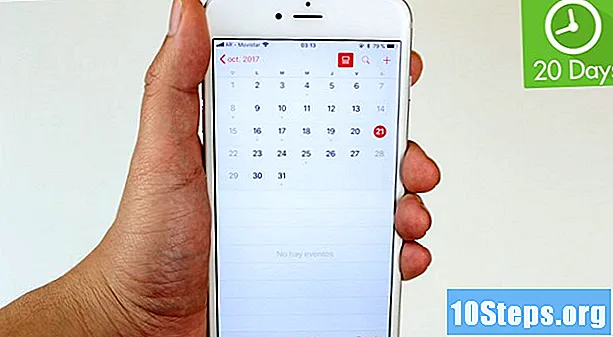Autor:
John Stephens
Datum Vytvoření:
22 Leden 2021
Datum Aktualizace:
20 Smět 2024

Obsah
V tomto článku: Kopírovat jako obrázek Uložit jako PDF
Naučte se, jak vytvořit složku obrázku, ze které můžete pomocí jejího obsahu vytvořit dokument nebo prezentaci pomocí tabulky Microsoft Excel.
stupně
Metoda 1 Kopírovat jako obrázek
-

Otevřete nebo vytvořte list aplikace Excel. Chcete-li to provést, dvakrát klikněte na zelenou ikonu, ta s ikonou X, potom klikněte na soubor v panelu nabídek v horní části okna aplikace Excel a:- klikněte na otevřený otevřít existující dokument nebo
- klikněte na nový vytvořit nový dokument.
-

Klikněte a podržte prst na myši nebo touchpadu. -

Přesuňte ukazatel. Vyberte všechny buňky, které chcete zkopírovat jako obrázek. Po vytvoření jsou vybrané buňky dokumentu Excel zvýrazněny. -

Uvolněte dosud udržovaný tlak na myši nebo touchpadu. -

Klikněte na HLAVNÍ. Toto je karta v levém horním rohu okna aplikace Excel. -

Klikněte na šipku směřující dolů napravo od ikony kopie. Tato ikona je umístěna zcela vlevo na panelu nástrojů.- V systému Mac stiskněte tlačítko ⇧ Shift současně kliknete vydání v panelu nabídek v horní části obrazovky.
-

Klikněte na Kopírovat jako obrázek ....- V systému Mac klikněte na Kopírovat obrázek v rozbalovací nabídce.
-

Vyberte vzhled. Vyberte jednu z následujících možností.- Například na obrazovce vložit obrázek tak, jak je zobrazen na obrazovce, nebo
- Například tisk pro vložení obrázku, jak se zdá při tisku.
-

Klikněte na OK. Obrázek je nyní uložen do schránky počítače. -

Otevřete dokument, ve kterém chcete použít obrázek aplikace Excel. -

Klikněte do části dokumentu, kam chcete umístit obrázek. -

Vložte obrázek. Stiskněte klávesy Ctrl+V pod Windows nebo ⌘+V pod Mac. Část vybraná v Excelu, kterou jste zkopírovali, bude vložena jako obrázek do dokumentu.
Metoda 2 Uložit jako PDF
-

Otevřete nebo vytvořte list aplikace Excel. Chcete-li to provést, dvakrát klikněte na zelenou ikonu, ta s ikonou X, potom klikněte na soubor v panelu nabídek v horní části okna aplikace Excel a:- klikněte na otevřený otevřít existující dokument nebo
- klikněte na nový vytvořit nový dokument.
-

Klikněte na soubor. Je přítomen na panelu nabídek v horní části obrazovky. -

Klikněte na Uložit jako .... Vidíme to v horní části rozbalovací nabídky. -

Klikněte na rozbalovací nabídku formát. Je viditelný uprostřed dialogového okna. -

Klikněte na PDF. Je umístěn v horní části rozbalovací nabídky. -

Klikněte na Uložit. Nachází se v pravém dolním rohu dialogového okna.